„Mam iPhone'a, ale ostatnio nie działa zbyt dobrze, więc muszę go zabrać do sklepu Apple i zmienić, ale nie chcę stracić kontaktów. Jak przenieść kontakty z iPhone'a na komputer?"

Jak przenieść kontakty z iPhone'a na komputer?
Jest to typowe pytanie z odpowiedzi Yahoo, a wielu użytkowników iPhone'ów napotka podobny problem, gdy z pewnych powodów zamierzają zmienić iPhone'y. Jak wszyscy wiemy, listę kontaktów można traktować jako najważniejszy plik w iPhonie. W odróżnieniu od telefonów z Androidem Google, iPhone'y nie pozwalają na kopiowanie kontaktów na kartę SIM. Powoduje to wiele niedogodności dla użytkowników iPhone'a, zwłaszcza gdy zamierzają wykonać kopię zapasową kontaktów iPhone'a na komputerze. Z tego powodu przenoszenie kontaktów z iPhone'a na komputer stało się gorącym tematem wśród użytkowników iPhone'a.
Czy masz odpowiedź, aby skopiować kontakty z iPhone'a na komputer? Jeśli nie, to trafiłeś we właściwe miejsce. W tym artykule pokażemy cztery proste metody przenoszenia kontaktów z iPhone'a X / 8/7/6/5/4 na komputer.
FoneTrans ma dobrą reputację i naprawdę utrudnia użytkownikom iPhone'a, ponieważ może pomóc w łatwym przenoszeniu kontaktów z iPhone'a na komputer (bez iTunes). Co więcej, jeśli chcesz przenieść swoje kontakty na Gmaila i inny adres e-mail w celu podwójnego ubezpieczenia, ten FoneTrans zapewnia więcej formatów niż iCloud dla użytkowników do tworzenia kopii zapasowych kontaktów iPhone'a w Outlook, Gmail, Yahoo.
Oto krótki samouczek korzystania z tej wspaniałej aplikacji do przesyłania kontaktów z iPhone'a na komputer. Ale po pierwsze, pobierz bezpłatnie ten program na komputer PC lub Mac.
Krok 1Otwórz narzędzie do przesyłania iOS
Zainstaluj i uruchom iOS Transfer na swoim komputerze / Macu. Podłącz iPhone'a do komputera kablem USB, FoneTrans automatycznie zidentyfikuje Twojego iPhone'a po tym, jak iPhone zaufa komputerowi.

Jak przenieść kontakty z iPhone'a na komputer za pomocą FoneTrans - Krok 1
Krok 2Wybierz kontakty
Wszystkie dane iPhone'a będą wyświetlane jako różne kategorie na lewym panelu, w tym multimedia, listy odtwarzania, zdjęcia, książki, kontakty, SMS itp. Tutaj wybierz Kontakt, możesz wyświetlić podgląd i wybrać kontakty, które chcesz skopiować.

Jak przenieść kontakty z iPhone'a na komputer - krok 2
Krok 3Przenieś kontakty
Kliknij Import / Eksport na górnym pasku. W menu rozwijanym zobaczysz dwie opcje: Eksportuj wybrane kontakty or Eksportuj wszystkie kontakty, wybierz jeden według własnych potrzeb, poczekaj kilka sekund, a kontakty zostaną przesłane do komputera.

Jak przenieść kontakty z iPhone'a na komputer - krok 3
Note: Dzięki FoneTrans możesz eksportować kontakty jako plik CSV, plik Vcard, książkę adresową Windows, OutLook itp., Co ułatwia przenoszenie kontaktów do Gmaila lub Yahoo zgodnie z potrzebami.
Gdy ludzie zamierzają wykonać kopię zapasową swoich kontaktów iPhone'a na komputerze, pierwszym użytecznym narzędziem, które przyjdzie ci do głowy, będzie iTunes. iPhone chce, aby ludzie polegali na iTunes do tworzenia kopii zapasowych i przywracania swoich plików iPhone'a, w tym listy kontaktów, ale wielu użytkowników iPhone'a skarży się, że iTunes nie jest dobrym sposobem na tworzenie kopii zapasowych kontaktów, szczególnie dla nowych użytkowników iPhone'a. W każdym razie, aby przenieść kontakty iPhone'a na komputer, możesz wykonać następujące czynności:
Krok 1Pobierz i otwórz najnowszą wersję iTunes. Podłącz iPhone'a do komputera kablem USB.
Krok 2Po automatycznym rozpoznaniu telefonu iPhone kliknij kartę urządzenia, a następnie wybierz Podsumowanie w lewym panelu.
Krok 3W głównym oknie przejdź do Kopie zapasowe sekcja, kliknij Utwórz kopię zapasową teraz przycisk, aby wykonać kopię zapasową wszystkich kontaktów iPhone'a, a także innych danych na komputerze.
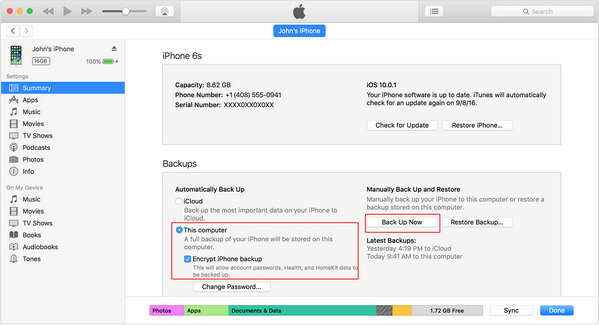
Jak przenieść kontakty z iPhone'a na komputer za pomocą iTunes
Mimo że kontakty zostały przeniesione z iPhone'a na komputer, powinieneś wiedzieć, że iTunes nie pozwala na wybieranie ani przywracanie żadnego kontaktu selektywnie. Po przesłaniu kontaktów przez iTunes możesz sprawdź kontakty w iTunes tutaj.
Krok 1Na iPhonie kliknij Ustawienia i znajdź iCloud i zaloguj się na swoje konto iCloud.
Krok 2Znajdź Kontakt i włącz.
Krok 3Przewiń w dół do „Przechowywanie i tworzenie kopii zapasowych”, a następnie kliknij „Utwórz kopię zapasową teraz”.
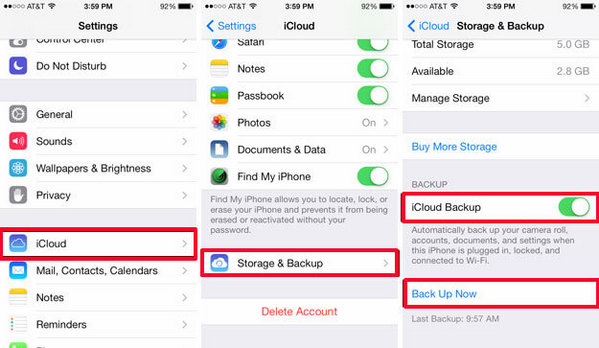
Jak przenieść kontakty z iPhone'a na komputer - wykonaj kopię zapasową kontaktów w iCloud
Krok 4Po utworzeniu kopii zapasowej kontaktów iPhone'a w iCloud możesz odwiedzić icloud.com na komputerze i pobrać kontakty na komputer.
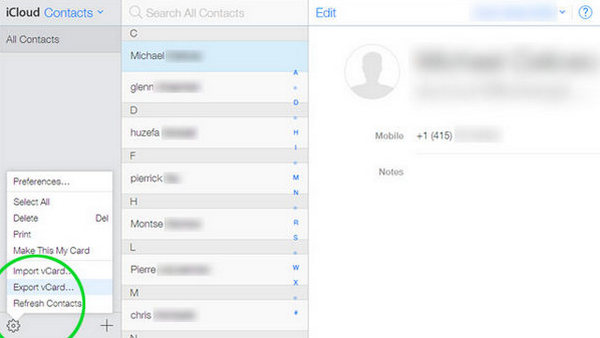
Jak przenieść kontakty z iPhone'a na komputer - eksportuj kontakty w iCloud
Czy kiedykolwiek próbowałeś użyć iCloud, aby wyeksportować kontakty z iPhone'a na komputer? Jeśli tak, wiesz, że przeniesienie kontaktów do komputera za pomocą iCloud na komputerze może być nieco skomplikowane. Ponadto kolejnym powodem, dla którego ludzie nie chcą korzystać z usługi iCloud, jest brak bezpieczeństwa. Ochrona prywatności użytkowników jest najważniejszą rzeczą dla użytkowników.
Aby uniknąć korzystania z iTunes, niektóre osoby instalują aplikację Kontakty na swoich iPhone'ach. Musimy przyznać, że jest to naprawdę wygodna aplikacja, dzięki której ludzie mogą łatwo tworzyć kopie zapasowe swoich kontaktów. Ale kopiowanie i zapisywanie kontaktów tylko na iPhonie nie jest bezpiecznym sposobem po utracie iPhone'a, aktualizacji iOS i wielu innych potencjalnych warunków. Dlatego przeniesienie kontaktów z iPhone'a na komputer jest absolutnie konieczne dla wszystkich użytkowników iPhone'a. W tym przykładzie użyjemy aplikacji Kopia zapasowa Moich kontaktów, ale istnieją inne opcje.
Krok 1Pobierz i uruchom tę aplikację kontaktów na swoim iPhonie. Stuknij OK, gdy aplikacja poprosi o dostęp do twoich kontaktów.
Krok 2Stuknij Kopia zapasowa. Po zakończeniu dotknij wiadomości e-mail, dołącz plik VCF do wiadomości e-mail i wyślij go na konto Gmail.
Krok 3Otwórz wiadomość e-mail z komputera lub komputera Mac, pobierz plik VCF
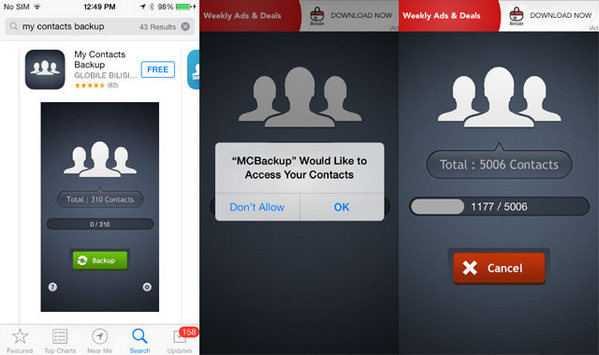
Jak przenieść kontakty z iPhone'a na komputer za pomocą aplikacji My Contacts
Teraz Twoje kontakty iPhone zostały pomyślnie przeniesione na komputer. Możesz importować kontakty do Gmaila, Outlooka i innych telefonów, gdziekolwiek chcesz.
W tym artykule mówimy głównie o tym, jak przenieść kontakty z iPhone'a na komputer. Przedstawiamy kilka prostych sposobów kopiowania kontaktów iPhone'a na PC. Mam nadzieję, że po przeczytaniu tego posta możesz lepiej zarządzać kontaktami na telefonie iPhone.